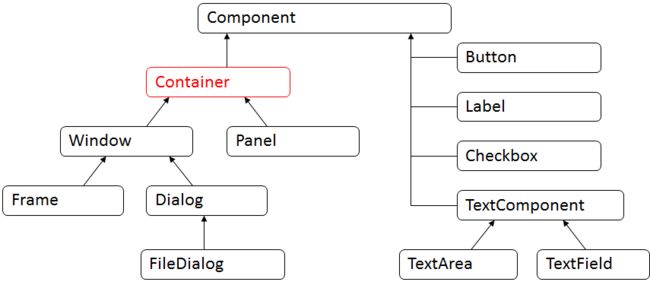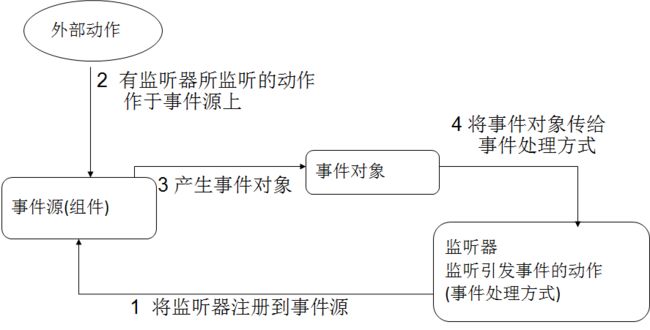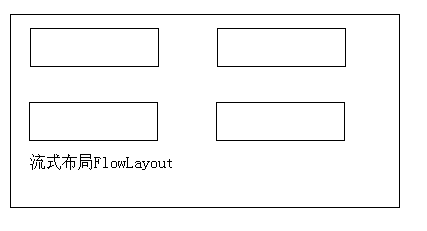| 文档版本 | 开发工具 | 测试平台 | 工程名字 | 日期 | 作者 | 备注 |
|---|---|---|---|---|---|---|
| V1.0 | 2016.03.14 | lutianfei | none |
[TOC]
第十一章 GUI 图形界面编程
GUI(图形用户界面)概述
- GUI
- Graphical User Interface(图形用户接口)。
- 用图形的方式,来显示计算机操作的界面,这样更方便更直观。
- CLI
- Command line User Interface (命令行用户接口)
- 就是常见的Dos命令行操作。
- 需要记忆一些常用的命令,操作不直观。
- 举例:
- 比如:创建文件夹,或者删除文件夹等
awt和swing包的概述
- java.awt:Abstract Window ToolKit (抽象窗口工具包),需要调用本地系统方法实现功能。属
重量级控件(移植性差)。 - javax.swing:在AWT的基础上,建立的一套图形界面系统,其中提供了更多的组件,而且完全由Java实现。增强了移植性,属
轻量级控件(移植性强)。
GUI继承体系图
- 组件:组件就是对象
- 容器组件:是可以存储基本组件和容器组件的组件。
-
基本组件:是可以使用的组件,但是必须依赖容器。
- TextField :单行多列文本框(eg:用户名输入框)
- TextArea : 多行多列文本域(eg:个人介绍框)
- Window:没有边界和菜单栏的顶层窗口
- Frame:带有标题和边框的顶层窗口
GUI第一个案例
Container常用子类:Window Panel(面板,不能单独存在。)
Window常用子类:Frame Dialog
-
简单的窗体创建过程:
- Frame f = new Frame(“my window”);
- f.setLayout(new FlowLayout());
- f.setSize(300,400);//设置窗体大小
- f.setLocation(300,200);//设置窗体出现在屏幕的位置
- f.setVisible(true);
第一个案例优化
import java.awt.Dimension;
import java.awt.Frame;
import java.awt.Point;
public class FrameDemo2 {
public static void main(String[] args) {
// 创建对象
Frame f = new Frame("方法调用的前后关系");
// f.setVisible(true);
// try {
// Thread.sleep(3000);
// } catch (InterruptedException e) {
// e.printStackTrace();
// }
// // f.setSize(400, 300);
// // Dimension(int width, int height)
// Dimension d = new Dimension(400, 300);
// f.setSize(d);
// // f.setLocation(400, 200);
// // Point(int x, int y)
// Point p = new Point(400, 200);
// f.setLocation(p);
// 一个方法搞定
f.setBounds(400, 200, 400, 300);
f.setVisible(true);
}
}
事件监听机制:
- A:事件源 事件发生的地方
- B:事件 就是要发生的事情
- C:事件处理 就是针对发生的事情做出的处理方案
- D:事件监听 就是把事件源和事件关联起来
举例:人受伤事件。
事件源:人(具体的对象)
Person p1 = new Person("张三");
Person p2 = new Person("李四");
事件:受伤
interface 受伤接口 {
一拳();
一脚();
一板砖();
}
事件处理:
受伤处理类 implements 受伤接口 {
一拳(){ System.out.println("鼻子流血了,送到卫生间洗洗"); }
一脚(){ System.out.println("晕倒了,送到通风处"); }
一板砖(){ System.out.println("头破血流,送到太平间"); }
}
事件监听:
p1.注册监听(受伤接口)
事件监听机制流程
适配器设计模式
- 通过适配器设计模式改进窗口关闭案例
/*
* 问题:
* 接口(方法比较多) -- 实现类(仅仅使用一个,也得把其他的实现给提供了,哪怕是空实现)
* 太麻烦了。
* 解决方案:
* 接口(方法比较多) -- 适配器类(实现接口,仅仅空实现) -- 实现类(用哪个重写哪个)
*/
public class UserDaoDemo {
public static void main(String[] args) {
UserDao ud = new UserDaoImpl();
ud.add();
// 我没有说我们需要四种功能都实现啊。
UserDao ud2 = new UserDaoImpl2();
ud2.add();
}
}
public abstract class UserAdapter implements UserDao {
@Override
public void add() {
}
@Override
public void delete() {
}
@Override
public void update() {
}
@Override
public void find() {
}
}
public class UserDaoImpl2 extends UserAdapter {
@Override
public void add() {
System.out.println("添加功能");
}
}
窗体布局
流式布局(FlowLayout)
边界布局
卡片布局
网格布局
网格包布局
GUI案例
- 窗体关闭事件
import java.awt.Frame;
import java.awt.event.WindowAdapter;
import java.awt.event.WindowEvent;
import java.awt.event.WindowListener;
public class FrameDemo {
public static void main(String[] args) {
// 创建窗体对象
Frame f = new Frame("窗体关闭案例");
// 设置窗体属性
f.setBounds(400, 200, 400, 300);
// 让窗体关闭
//事件源
//事件:对窗体的处理
//事件处理:关闭窗口(System.exit(0));
//事件监听
// f.addWindowListener(new WindowListener() {
// @Override
// public void windowOpened(WindowEvent e) {
// }
//
// @Override
// public void windowIconified(WindowEvent e) {
// }
//
// @Override
// public void windowDeiconified(WindowEvent e) {
// }
//
// @Override
// public void windowDeactivated(WindowEvent e) {
// }
//
// @Override
// public void windowClosing(WindowEvent e) {
// System.exit(0);
// }
//
// @Override
// public void windowClosed(WindowEvent e) {
// }
//
// @Override
// public void windowActivated(WindowEvent e) {
// }
// });
//用适配器类改进
f.addWindowListener(new WindowAdapter() {
@Override
public void windowClosing(WindowEvent e) {
System.exit(0);
}
});
// 设置窗体可见
f.setVisible(true);
}
}
- 按钮点击事件
import java.awt.Button;
import java.awt.FlowLayout;
import java.awt.Frame;
import java.awt.event.ActionEvent;
import java.awt.event.ActionListener;
import java.awt.event.WindowAdapter;
import java.awt.event.WindowEvent;
/*
* 需求:把按钮添加到窗体,并对按钮添加一个点击事件。
* A:创建窗体对象
* B:创建按钮对象
* C:把按钮添加到窗体
* D:窗体显示
*/
public class FrameDemo {
public static void main(String[] args) {
// 创建窗体对象
Frame f = new Frame("添加按钮");
// 设置属性
f.setBounds(400, 200, 400, 300);
// 设置布局为流式布局
f.setLayout(new FlowLayout());
// 创建按钮对象
Button bu = new Button("点我啊");
// bu.setSize(20, 10);
// 把按钮添加到窗体
f.add(bu);
// 设置窗体可以关闭
f.addWindowListener(new WindowAdapter() {
@Override
public void windowClosing(WindowEvent e) {
System.exit(0);
}
});
bu.addActionListener(new ActionListener() {
@Override
public void actionPerformed(ActionEvent e) {
System.out.println("你再点试试");
}
});
// 窗体显示
f.setVisible(true);
}
}
- 把数据通过文本框转移到文本域
import java.awt.Button;
import java.awt.FlowLayout;
import java.awt.Frame;
import java.awt.TextArea;
import java.awt.TextField;
import java.awt.event.ActionEvent;
import java.awt.event.ActionListener;
import java.awt.event.WindowAdapter;
import java.awt.event.WindowEvent;
public class FrameDemo {
public static void main(String[] args) {
// 创建窗体对象
Frame f = new Frame("数据转移");
// 设置窗体属性和布局
f.setBounds(400, 200, 400, 300);
f.setLayout(new FlowLayout());
// 创建文本框
final TextField tf = new TextField(20);
// 创建按钮
Button bu = new Button("数据转移");
// 创建文本域
final TextArea ta = new TextArea(10, 40);
// 把组件添加到窗体
f.add(tf);
f.add(bu);
f.add(ta);
// 设置窗体关闭
f.addWindowListener(new WindowAdapter() {
@Override
public void windowClosing(WindowEvent e) {
System.exit(0);
}
});
// 对按钮添加事件
bu.addActionListener(new ActionListener() {
@Override
public void actionPerformed(ActionEvent e) {
// 获取文本框的值
String tf_str = tf.getText().trim();
// 清空数据
tf.setText("");
// 设置给文本域
// ta.setText(tf_str);
// 追加和换行
ta.append(tf_str + "\r\n");
//获取光标
tf.requestFocus();
}
});
// 设置窗体显示
f.setVisible(true);
}
}
- 鼠标事件案例
import java.awt.Button;
import java.awt.Color;
import java.awt.FlowLayout;
import java.awt.Frame;
import java.awt.event.MouseAdapter;
import java.awt.event.MouseEvent;
import java.awt.event.WindowAdapter;
import java.awt.event.WindowEvent;
public class FrameDemo {
public static void main(String[] args) {
// 创建窗体对象
final Frame f = new Frame("更改背景色");
// 设置窗体属性和布局
f.setBounds(400, 200, 400, 300);
f.setLayout(new FlowLayout());
// 创建四个按钮
Button redButton = new Button("红色");
Button greenButton = new Button("绿色");
Button buleButton = new Button("蓝色");
// 添加按钮
f.add(redButton);
f.add(greenButton);
f.add(buleButton);
// 设置窗体关闭
f.addWindowListener(new WindowAdapter() {
@Override
public void windowClosing(WindowEvent e) {
System.exit(0);
}
});
// 对按钮添加动作事件
// redButton.addActionListener(new ActionListener() {
// @Override
// public void actionPerformed(ActionEvent e) {
// f.setBackground(Color.RED);
// }
// });
// 对按钮添加鼠标点击事件
// redButton.addMouseListener(new MouseAdapter() {
// @Override
// public void mouseClicked(MouseEvent e) {
// f.setBackground(Color.RED);
// }
// });
// 对按钮添加鼠标的进入事件
redButton.addMouseListener(new MouseAdapter() {
@Override
public void mouseEntered(MouseEvent e) {
f.setBackground(Color.RED);
}
});
redButton.addMouseListener(new MouseAdapter() {
@Override
public void mouseExited(MouseEvent e) {
f.setBackground(Color.WHITE);
}
});
greenButton.addMouseListener(new MouseAdapter() {
@Override
public void mouseEntered(MouseEvent e) {
f.setBackground(Color.GREEN);
}
});
greenButton.addMouseListener(new MouseAdapter() {
@Override
public void mouseExited(MouseEvent e) {
f.setBackground(Color.WHITE);
}
});
buleButton.addMouseListener(new MouseAdapter() {
@Override
public void mouseEntered(MouseEvent e) {
f.setBackground(Color.BLUE);
}
});
buleButton.addMouseListener(new MouseAdapter() {
@Override
public void mouseExited(MouseEvent e) {
f.setBackground(Color.WHITE);
}
});
// 设置窗体显示
f.setVisible(true);
}
}
- 键盘事件案例
import java.awt.FlowLayout;
import java.awt.Frame;
import java.awt.Label;
import java.awt.TextField;
import java.awt.event.KeyAdapter;
import java.awt.event.KeyEvent;
import java.awt.event.WindowAdapter;
import java.awt.event.WindowEvent;
/*
* 你输入的如果是非数字字符,就取消你键盘录入的效果。
*/
public class FrameDemo {
public static void main(String[] args) {
// 创建窗体对象并设置属性
Frame f = new Frame("不能输入非数字字符");
f.setBounds(400, 200, 400, 300);
f.setLayout(new FlowLayout());
// 创建Label标签对象
Label label = new Label("请输入你的QQ号码,不能是非数字,不信你试试");
TextField tf = new TextField(40);
// 添加到窗体上
f.add(label);
f.add(tf);
// 设置窗体关闭
f.addWindowListener(new WindowAdapter() {
@Override
public void windowClosing(WindowEvent e) {
System.exit(0);
}
});
// 给文本框添加事件
tf.addKeyListener(new KeyAdapter() {
@Override
public void keyPressed(KeyEvent e) {
// 如果你取得的字符不是数字字符就取消事件
// 思路:先获取字符,判断字符,取消事件
// char getKeyChar()
char ch = e.getKeyChar();
// System.out.println(ch);
if(!(ch>='0' && ch<='9')){
e.consume();
}
}
});
// 设置窗体可见
f.setVisible(true);
}
}
菜单组件
菜单组件概述
- MenuBar : 菜单栏
- Menu : 菜单
- MenuItem : 菜单项
- 先创建菜单条,再创建菜单,每一个菜单中建立菜单项。
- 也可以菜单添加到菜单中,作为子菜单。
- 通过setMenuBar()方法,将菜单添加到Frame中。
import java.awt.FlowLayout;
import java.awt.Frame;
import java.awt.Menu;
import java.awt.MenuBar;
import java.awt.MenuItem;
import java.awt.event.ActionEvent;
import java.awt.event.ActionListener;
import java.awt.event.WindowAdapter;
import java.awt.event.WindowEvent;
import java.io.IOException;
/*
* 多级菜单
*/
public class FrameDemo {
public static void main(String[] args) {
// 创建窗体对象并设置属性
final Frame f = new Frame("多级菜单");
f.setBounds(400, 200, 400, 300);
f.setLayout(new FlowLayout());
final String name = f.getTitle();
// 创建菜单栏
MenuBar mb = new MenuBar();
// 创建菜单
Menu m1 = new Menu("文件");
Menu m2 = new Menu("更改名称");
// 创建菜单项
final MenuItem mi1 = new MenuItem("好好学习");
final MenuItem mi2 = new MenuItem("天天向上");
MenuItem mi3 = new MenuItem("恢复标题");
MenuItem mi4 = new MenuItem("打开记事本");
MenuItem mi5 = new MenuItem("退出系统");
// 谁添加谁呢
m2.add(mi1);
m2.add(mi2);
m2.add(mi3);
m1.add(m2);
m1.add(mi4);
m1.add(mi5);
mb.add(m1);
// 设置菜单栏
f.setMenuBar(mb);
// 设置窗体关闭
f.addWindowListener(new WindowAdapter() {
@Override
public void windowClosing(WindowEvent e) {
System.exit(0);
}
});
mi1.addActionListener(new ActionListener() {
@Override
public void actionPerformed(ActionEvent e) {
f.setTitle(mi1.getLabel());
}
});
mi2.addActionListener(new ActionListener() {
@Override
public void actionPerformed(ActionEvent e) {
f.setTitle(mi2.getLabel());
}
});
mi3.addActionListener(new ActionListener() {
@Override
public void actionPerformed(ActionEvent e) {
f.setTitle(name);
}
});
mi4.addActionListener(new ActionListener() {
@Override
public void actionPerformed(ActionEvent e) {
Runtime r = Runtime.getRuntime();
try {
r.exec("notepad");
} catch (IOException e1) {
e1.printStackTrace();
}
}
});
mi5.addActionListener(new ActionListener() {
@Override
public void actionPerformed(ActionEvent e) {
System.exit(0);
}
});
// 设置窗体可见
f.setVisible(true);
}
}
Netbeans工具的概述和基本使用
模拟四则运算基本框架
-
第一步建立JFrame类
-
组合框设置
-
-
第二步JFrame类源代码修改
-
选中计算按钮做如下操作,并在Jbutton1ActionPerformed函数中做写如下代码。
-
private void jButton1ActionPerformed(java.awt.event.ActionEvent evt) {
// TODO 获取第一个操作数、操作符、第二个操作数
String firstNumberString = this.firstNumber.getText().trim();
String selectOperator = this.selectOperator.getSelectedItem().toString();
String secondNumberString = this.secondNumber.getText().trim();
//将字符串转化为整数
int firstNumber = Integer.parseInt(firstNumberString);
int secondNumber = Integer.parseInt(secondNumberString);
int resultNumber = 0;
switch(selectOperator){
case "+":
resultNumber = firstNumber + secondNumber;
break;
case "-":
resultNumber = firstNumber - secondNumber;
break;
case "*":
resultNumber = firstNumber * secondNumber;
break;
case "/":
resultNumber = firstNumber / secondNumber;
break;
}
this.result.setText(String.valueOf(resultNumber));
}
* 在NewJframe类中的init()方法添加如下代码:
```java
public NewJFrame() {
initComponents();
init();
}
private void init() {
this.setTitle("模拟四则运算");
//UiUtil.setFrameImage(this);
}
```
四则运算添加图标
- 第一步新建cn.itcast.resource包,将图片复制到此包下。
- 第二步新建cn.itcast.util界面管理包,新建UiUtil类添加如下代码。
import java.awt.Image;
import java.awt.Toolkit;
import javax.swing.JFrame;
/**
* 专门做界面效果的包
* @author Administrator
*/
public class UiUtil {
private UiUtil(){}
//修改图标
public static void setFrameImage(JFrame jf){
//获取工具类对象
Toolkit tk = Toolkit.getDefaultToolkit();
//根据路径获取图片
Image i = tk.getImage("src\\cn\\itcast\\resource\\jjcc.jpg");
//给窗体设置图标
jf.setIconImage(i);
}
}
- 第三步在NewJframe类中的init()方法添加如下代码:
public NewJFrame() {
initComponents();
init();
}
private void init() {
this.setTitle("模拟四则运算");
UiUtil.setFrameImage(this);
}
四则运算设置窗体居中
- 第一步在cn.itcast.util界面管理包,UiUtil类添加如下代码。
//设置窗体居中
public static void setFrameCenter(JFrame jf) {
/*
思路:
A:获取屏幕的宽和高
B:获取窗体的宽和高
C:(用屏幕的宽-窗体的宽)/2,(用屏幕的高-窗体的高)/2作为窗体的新坐标。
*/
//获取工具对象
Toolkit tk = Toolkit.getDefaultToolkit();
//获取屏幕的宽和高
Dimension d = tk.getScreenSize();
double srceenWidth = d.getWidth();
double srceenHeigth = d.getHeight();
//获取窗体的宽和高
int frameWidth = jf.getWidth();
int frameHeight = jf.getHeight();
//获取新的宽和高
int width = (int) (srceenWidth - frameWidth) / 2;
int height = (int) (srceenHeigth - frameHeight) / 2;
//设置窗体坐标
jf.setLocation(width, height);
}
- 第三步在NewJframe类中的init()方法添加如下代码:
private void init() {
this.setTitle("模拟四则运算");
UiUtil.setFrameImage(this);
UiUtil.setFrameCenter(this);
}
修改皮肤
-
第一步导入皮肤包:讲课件中准备好的皮肤包导入
-
第二步加入MyLookAndFeel文件
-
第三步在main方法中添加如下代码,并选择将语句包含在try-catch中
UIManager.setLookAndFeel(MyLookAndFeel.LIQUIDINF);
对四则运算加入校验
- 在main方法中加入如下代码:
//数据校验,必须是数字字符串
String regex = "\\d+";
//校验第一个数
if (!firstNumberString.matches(regex)) {
// System.out.println("数据不匹配");
//public static void showMessageDialog(Component parentComponent,Object message)
JOptionPane.showMessageDialog(this, "第一个操作数不满足要求必须是数字");
this.firstNumber.setText("");
this.firstNumber.requestFocus();
return;//回去吧
}
if (!secondNumberString.matches(regex)) {
// System.out.println("数据不匹配");
//public static void showMessageDialog(Component parentComponent,Object message)
JOptionPane.showMessageDialog(this, "第二个操作数不满足要求必须是数字");
this.secondNumber.setText("");
this.secondNumber.requestFocus();
return;//回去吧
}
如何让Netbeans的东西Eclipse能访问。
- 在Eclipse中创建项目,把Netbeans项目的src下的东西给拿过来即可。
- 注意:修改项目编码为UTF-8